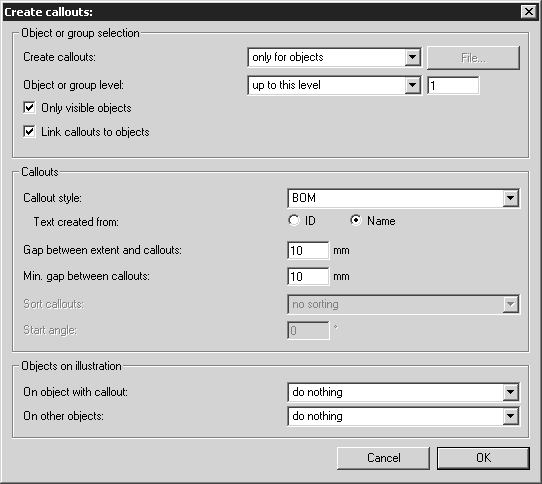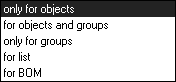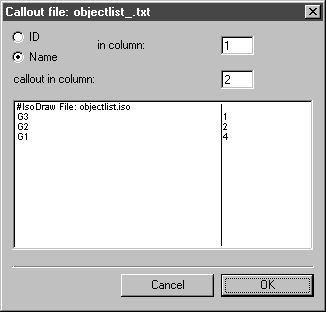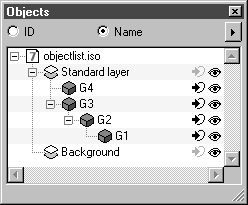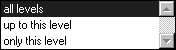Créer des légendes pour les objets
|
|
La commande Créer des légendes pour les objets décrite ci-après ne peut pas être sélectionnée en mode 3D. Après la projection, vous pouvez choisir cette commande dans la fenêtre Objets et créer des légendes pour l'illustration 2D.
|
(Mode 2D uniquement) Cette commande permet de créer automatiquement des légendes pour le fichier actif. Les options de paramètre vous permettent de contrôler :
• les objets ou les groupes devant recevoir une légende ;
• l'endroit d'où proviennent les informations de l'objet qui sont utilisées pour créer des légendes ; objets de l'illustration, liste de pièces ou nomenclature ;
Vous pouvez également définir le style et l'agencement des légendes sur le dessin.
Si vous choisissez cette commande, la boîte de dialogue suivante apparaît :
Objets ou groupes sélectionnés
Utilisez la commande Créer légendes pour affecter une légende à des objets et/ou groupes. Ce choix s'effectue dans le menu contextuel.
Si le dessin contient uniquement des objets, sélectionnez seulement pour objets.
Si des groupes sans nom apparaissent également dans la fenêtre Objets avec le nom Groupe et que vous souhaitiez affecter des légendes à ces groupes, sélectionnez l'option pour objets et groupes. Si le dessin contient uniquement des groupes, sélectionnez l'option seulement pour groupes. Sont concernés les anciens dessins Arbortext IsoDraw ou les dessins importés sans infos objet. Veillez de ce fait à regrouper tous les composants et/ou ensembles pour lesquels une légende doit être créée.
Si l'option à partir de la liste est activée, le fichier Arbortext IsoDraw doit contenir des objets. Les informations sur les objets pour lesquels une légende doit être créée sont extraites d'une liste d'objets exportée à partir du fichier actuel. Cette liste peut être modifiée ici avant d'être utilisée.
Une liste d'objets de ce type est exportée sous la forme d'un fichier délimité par des tabulations. Ce fichier doit comporter l'ID ou le nom des objets. Pour ajouter une entrée personnalisée à la liste, exportez l'attribut
Nom afin de pouvoir identifier facilement les objets. La création d'une liste d'objets est décrite à la section
Préférences.
Pour ajouter une entrée ou supprimer des objets dans la liste, ouvrez cette dernière avec une application adéquate, telle que Microsoft Excel. Les attributs choisis pour la liste apparaissent sous forme de colonnes dans le fichier.
Lorsqu'un objet n'est associé à aucune légende, supprimez la ligne relative à l'objet concerné dans la liste.
Si vous désirez votre propre méthode de positionnement, inscrivez la numérotation dans une colonne libre. Vous pouvez choisir une numérotation quelconque. L'essentiel est que le motif corresponde au style de légende défini. Avec le motif
Numérique, les entrées ne doivent pas contenir de lettre (voir la section
Afficher la fenêtre des attributs).
Enregistrez la liste après l'avoir modifiée.
Lorsque vous sélectionnez à partir de la liste, le bouton Fichier devient actif. Cliquez sur ce bouton pour rechercher dans la boîte de dialogue qui suit la liste d'objets appropriée. Confirmez votre sélection en cliquant sur Ouvrir.
La boîte de dialogue suivante apparaît :
Sélectionnez les colonnes de la liste d'objets dans lesquelles sont inscrits les ID/noms ou les numéros de légendes. Cliquez sur OK pour confirmer la sélection. Arbortext IsoDraw crée des légendes conformément à vos préférences à partir du fichier des objets.
Vous pouvez également utiliser l'option Niveau d'objet ou de groupe pour limiter l'affectation des légendes à certains objets ou groupes uniquement. Comme expliqué au paragraphe Objets de la présente section, les objets et les groupes peuvent contenir des sous-groupes imbriqués. Le premier niveau comprend tous les objets et groupes qui se trouvent sous la couche standard, au même niveau que le premier objet ou le premier groupe.
Dans le cas présent, il s'agit des objets G4 et G3. L'objet G2 se situe au deuxième niveau et l'objet G1 au troisième.
Entrez le niveau voulu dans le champ, conformément au choix fait précédemment.
Le menu contextuel donne le choix entre trois possibilités.
Lorsque vous sélectionnez tous les niveaux, tous les objets et groupes reçoivent une légende respectant les réglages réalisés dans la boîte de dialogue Créer légendes. L'option niveau sélectionné permet d'affecter une légende à tous les objets et groupes situés au niveau défini et aux niveaux supérieurs. Pour limiter la création de légendes aux objets et groupes appartenant à un niveau donné du dessin, sélectionnez seulement ce niveau. Cette option permet de créer des légendes de manière successive sur différents niveau.
Si vous sélectionnez Objets visibles uniquement, la légende est créée uniquement pour les objets ou groupes actuellement visibles. Les objets ou groupes visibles sont identifiés par un symbole représentant un oeil dans la fenêtre Objets. Si les objets ou les groupes ne sont pas visibles, l'oeil est fermé.
Légendes
Sélectionnez un style dans la liste Style de légende. Les styles qui apparaissent sont les mêmes que ceux figurant dans la liste de la fenêtre Légendes.
Vous pouvez également créer une légende à partir de l'ID ou du nom associé en sélectionnant Texte créé à partir de (pour les objets). Cette option n'est accessible que si le style de légende choisi n'utilise pas de méthode de numérotation.
La valeur Espace entre l'étendue et les légendes définit à quelle distance la légende (texte) doit se situer par rapport à l'étendue du dessin. L'étendue du dessin est un rectangle théorique dans lequel s'inscrit le dessin. Si vous créez des légendes successivement pour différents niveaux, il est conseillé de définir ici des distances différentes sous peine de voir les légendes se superposer quand la distance est égale.
L'option Espace min. entre les légendes permet de définir une distance uniforme entre le texte des légendes. Cet espace garantit que même des textes de longueur différente seront suffisamment espacés les uns des autres.
L'option Trier légendes permet de définir l'ordre d'affectation des légendes aux objets. Avec aucun tri, les légendes sont affectées conformément à la liste de la fenêtre Objets. Les options dans le sens des aiguilles d'une montre et dans le sens contraire des aiguilles d'une montre permettent de numéroter les légendes en continu selon le sens indiqué. Si les légendes ont été créées à partir d'une liste, il n'est pas possible de régler cette option de tri.
Si vous avez défini un sens, vous pourrez toujours positionner la première légende en indiquant l'Angle de départ. Le point de départ de cet angle est la position 3 heures.
Objets sur l'illustration
Les objets avec une légende sont définis de façon unique. Il est possible que vous ayez également utilisé le nom trouvé dans les infos objet pour créer le texte de la légende. Si vous utilisez un dessin de pièces de rechange avec des légendes pour un catalogue électronique, le texte de la légende sert généralement de lien vers la liste des pièces de rechange. Si des infos objet ne sont plus nécessaires pour cette raison ou toute autre raison, utilisez l'option Sur objet avec légende afin de retirer des zones dynamiques et de supprimer les infos objet.
Pour les objets auxquels aucune légende n'a été affectée, vous pouvez aussi sélectionner retirer zone dynamique et Supprimer infos objet sous Sur d'autres objets.